Maven安装教程
一、准备工作
1、确定电脑上已经成功安装jdk7.0以上版本
2、win10操作系统
3、maven安装包 下载地址:http://maven.apache.org/download.cgi
二、解压Maven安装包
在上述地址中下载最新的Maven版本,解压到指定目录(此处根据自己的需要),本人解压到了D:\Program Files\apache-maven-3.6.0目录下,里面有bin、lib、
conf等文件夹。如图:
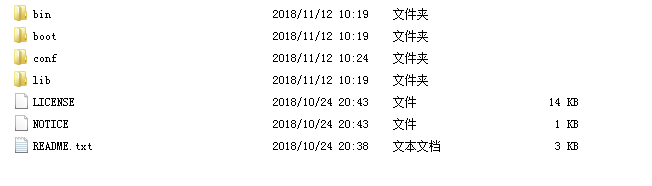
三、配置Maven环境变量
在我的电脑-----属性-----高级系统设置-----环境变量-----系统变量-----新建
变量名:M2_HOME
变量值:D:\Program Files\apache-maven-3.6.0
找到Path在环境变量值尾部加入:;%M2_HOME%\bin; //前面注意分号
四、检查jdk和maven的环境变量是否配置成功
打开dos窗口运行命令mvn -v,出现如下图所示的信息说明安装成功;

五、修改本地仓库位置(如果不想修改本地仓库位置则这一步骤省略即可)
Maven会将下载的类库(jar包)放置到本地的一个目录下(一般默认情况下maven在本机的仓库位于C:\我的文档中\.m2.\repository),如果想重新定义这个目录的位置就需要修改Maven本地仓库的配置:
1、在自己喜欢的位置创建文件夹,此处本人创建的位置是(D:\apache-maven-3.5.2\repository)
2、在安装Maven的目录下找到conf文件夹,在文件夹中找到settings.xml文件,复制settings.xml文件放于D:\apache-maven-3.5.2\conf,
3、设置这两处的 settings.xml 文件,找到“localRepository”节点,修改自己的位置,如图所示:

!!!依据该配置,Maven就会将下载的类库保存到D:\apache-maven-3.5.2\repository中。
五、测试下载类库是否在指定文件夹
1、控制台输入:mvn help:system,则D:\apache-maven-3.5.2\repository中显示如下:
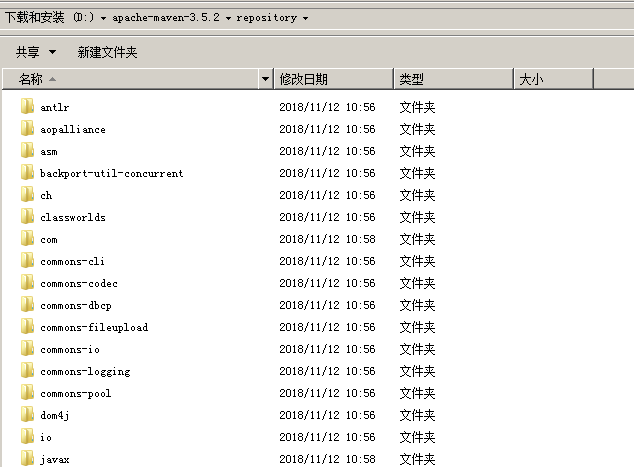
这样就成功了!!!
参考资料:https://www.cnblogs.com/yyiou/archive/2017/08/22/7411409.html
记录简单常用的随笔,以便后续用到。


 浙公网安备 33010602011771号
浙公网安备 33010602011771号